- Kas te pole Windows 11 otsingunupu pidevate muudatuste fänn?
- Funktsiooni algse versiooni saate taastada mõnel viisil.
- Peate alla laadima kolmanda osapoole tarkvara ja varundama oma andmed.
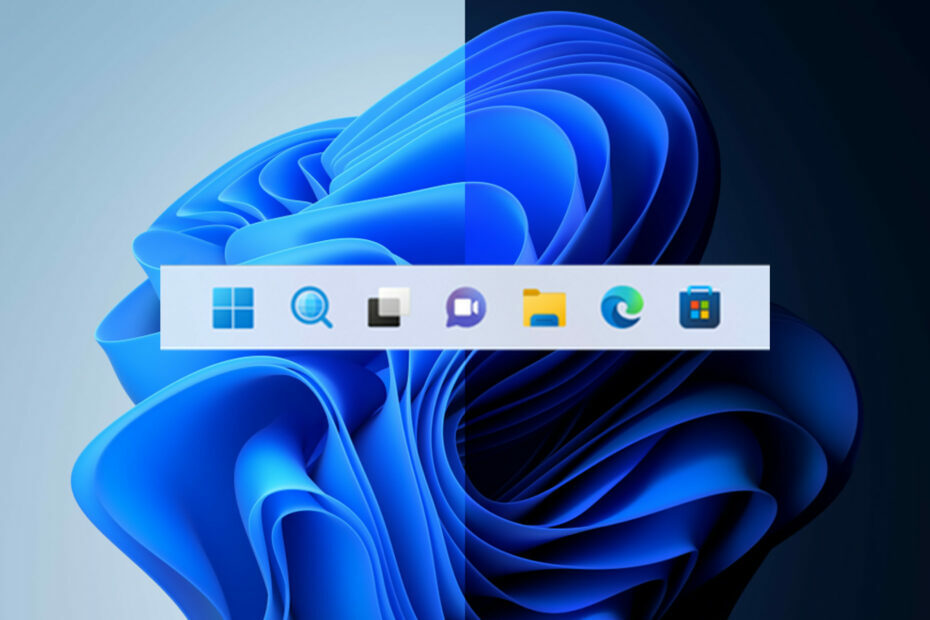
XINSTALLIMINE Klõpsates ALLALAADIMISE FAILIL
SPONSEERITUD
- Laadige alla Fortect ja installige see arvutis.
- Käivitage tööriista skannimisprotsess rikutud failide otsimiseks, mis on teie probleemi allikaks.
- Paremklõpsake Alusta remonti et tööriist saaks käivitada fikseerimisalgoritmi.
- Fortecti on alla laadinud 0 lugejad sel kuul, hinnatud 4,4 TrustPilot
Ei saa eitada tõsiasja, et Redmondi tehnikahiiglasel on pisut raskusi parima otsingunupu valimisega.
Windows 11 22H2 kasutajad.Esiteks oli uusimal operatsioonisüsteemil tegumiribal tavalise välimusega otsinguikoon ja Microsoft vahetatud seda hiljem pillikujulise nupuga.
Nagu sellest veel vähe oleks, saime Dev Channeli kaudu korraliku otsingukasti, kuid paljud kasutajad on ikka veel hädas nende pidevate muutustega.
Nagu öeldud, kui te ei ole nende edasi-tagasi muudatuste fänn ja eelistaksite lihtsat ja lihtsat otsingunuppu, saame näidata, kuidas esimene versioon taastada.
Siin on, kuidas saate algse otsingunupu taastada
Kui olete otsustanud jätta Windows 10 seljataha ja liikuda edasi Windows 11-le, vaadake kindlasti kõiki vead ja piirangud see uus versioon on alles.
Praegu pange tähele, et saate kasutada Võida + S otsetee Windowsi otsingu funktsiooni käivitamiseks, mida Microsoft nüüd reklaamilaadsete bänneritega reklaamib.
Tea, et Redmondi tehnoloogiaettevõte kavatseb lubada Windows 11 kasutajatel rakenduses Seaded vahetada kolme Windows Searchi kujunduse vahel.
Pidage meeles, et see funktsioon on praegu arendajakanalis Windows Insidersile saadaval, et ei tekiks segadust.
Inimesed, kes kasutavad stabiilset Windows 11, saavad aga kasutada rakendust ViveTool, et lubada vana Windowsi otsingunupp.

Enne kui näitame teile, kuidas otsingu välimust vahetada, varundage oma andmed ja looge süsteem taastepunkt, mis aitab teil operatsioonisüsteemi hõlpsalt taastada, kui midagi ootamatut juhtub.
Kaaluge ka ViVetooli rakenduse allalaadimist aadressilt GitHub, kolmanda osapoole programm, mida sageli kasutatakse Windows 11 erinevate funktsioonide lubamiseks või keelamiseks.
Kui olete rakenduse ViVetool allalaadimise ja installimise lõpetanud, peate administraatoriõigustega juurde pääsema käsuviiba rakendusele.
Seejärel avage ekstraheeritud ViveTooli faile sisaldav kaust käsuga, mida hakkame teile näitama: CD C:\Vive
Järgmiseks peate lihtsalt sisestama järgmise käsu ja seejärel lihtsalt vajutama klaviatuuri sisestusnuppu:
vivetool /disable /id: 42038001
Protsess on nüüd lõpule viidud ja võite jätkata arvuti taaskäivitamist ja nautida tegumiriba täpselt nii, nagu te seda ette kujutasite, kasutades soovitud nuppu Otsi.
Enne lahkumist uurige, kuidas kasutada Windows 11 tõhus otsing ja leiad tulemusi palju kiiremini.
Kas teil on õnnestunud vahetada? Jagage oma kogemusi meiega allpool olevas kommentaaride jaotises.
![Parim CCTV-server osta [2021. aasta juhend]](/f/4f55d2933c2cd6e77809438e5fa67144.jpg?width=300&height=460)

